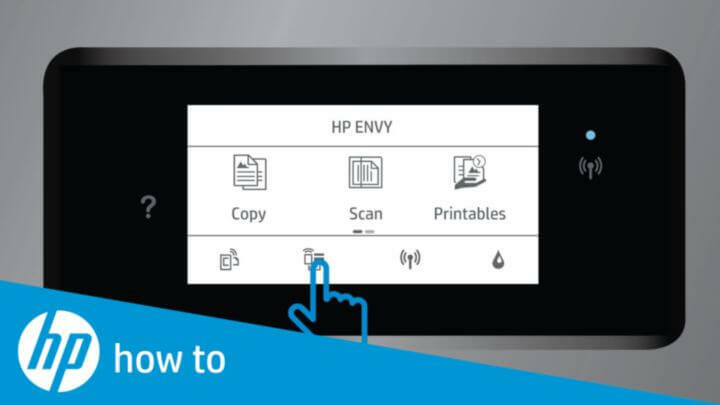Lo strumento di risoluzione dei problemi della stampante è molto efficace nel correggere l'errore
- L'errore della stampante 0x00000040 su Windows 10 e 11 limita il completamento della stampa.
- Lo strumento di risoluzione dei problemi di stampa è spesso efficace poiché può correggere i bug minori che attivano l'errore.
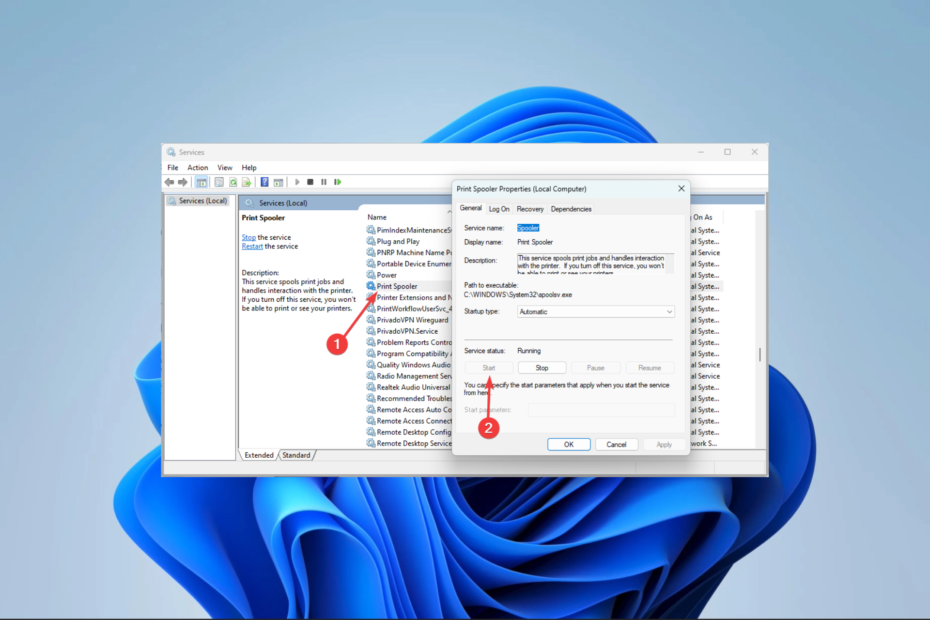
XINSTALLARE CLICCANDO SUL FILE DI DOWNLOAD
- Scarica DriverFix (file di download verificato).
- Clic Inizia scansione per trovare tutti i driver problematici.
- Clic Aggiorna driver per ottenere nuove versioni ed evitare malfunzionamenti del sistema.
- DriverFix è stato scaricato da 0 lettori questo mese.
Alcuni lettori hanno segnalato a messaggio di errore di stampa che legge Impossibile completare l'operazione (errore 0x00000040), quando si tenta di stampare un documento.
Come puoi intuire, ciò significa che la stampa non viene mai completata, quindi in questo articolo risolviamo il problema in modo che tu possa utilizzare nuovamente le tue stampanti su Windows 11 senza problemi.
Cosa causa l'errore della stampante 0x00000040?
Uno dei seguenti fattori potrebbe causare l'errore della stampante:
- Infezioni da malware - Questi infezioni da malware causerà problemi al computer, come un errore della stampante con codice 0x00000040.
- Problemi di guida – Questo errore può verificarsi se la stampante i driver sono corrotti, obsoleto o incompatibile con il sistema.
- Problemi relativi al servizio dello spooler di stampa – Eventuali problemi con il servizio spooler di stampa possono causare errori nella gestione della coda di stampa e dei lavori di stampa.
- Problemi hardware – Se l'hardware della stampante è difettoso a causa di cartucce danneggiate, cavi difettosi o inceppamenti della carta, anche questo codice di errore potrebbe essere causato.
Come posso correggere l'errore della stampante 0x00000040 in Windows 11?
Prima di iniziare con le soluzioni principali in questa guida, prova queste soluzioni alternative:
- Riavvia il computer – Semplici bug della stampante possono scomparire dopo un riavvio poiché i processi problematici saranno costretti a chiudersi.
- Ripristina la connessione Internet – È possibile che una connessione Internet debole possa essere la causa della visualizzazione del messaggio di errore 0x00000040.
1. Eseguire lo strumento di risoluzione dei problemi della stampante
- Premere finestre + IO per aprire il Impostazioni app.
- Nel riquadro di destra, fare clic su Risoluzione dei problemi.
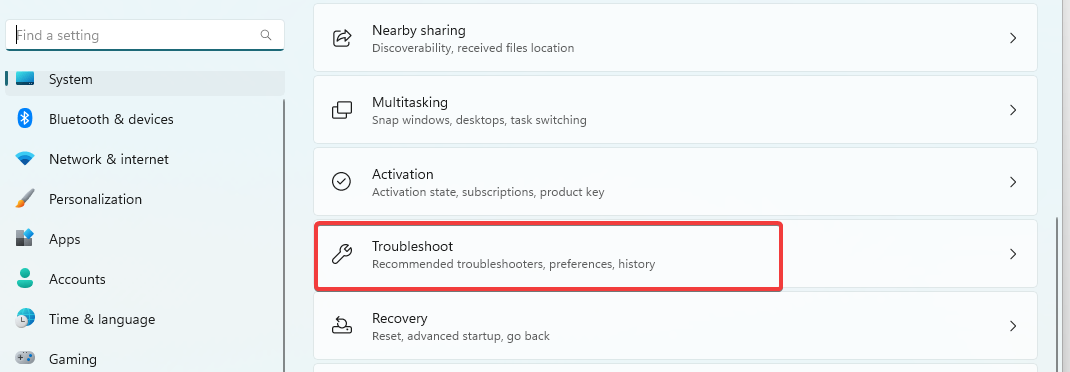
- Selezionare Altri strumenti per la risoluzione dei problemi.
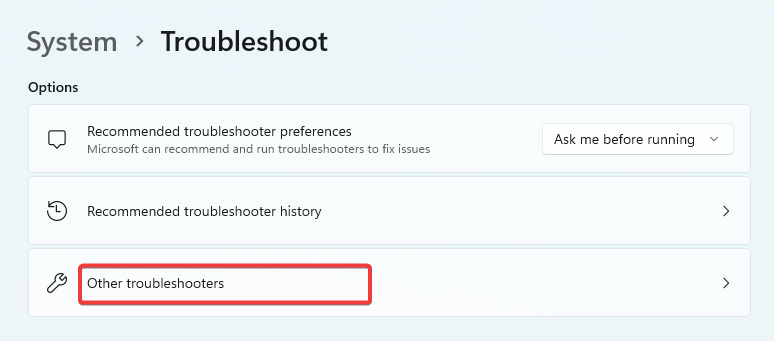
- Clicca sul Correre opzione per Stampante, quindi segui le istruzioni per completare il processo di risoluzione dei problemi.
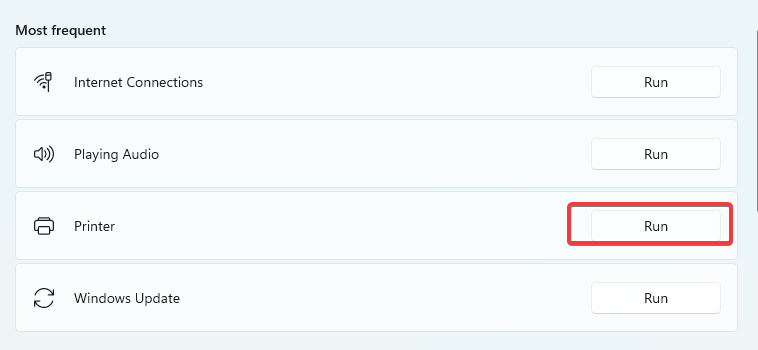
- Verificare se ha risolto l'errore della stampante 0x00000040.
2. Ripara i file corrotti
- Premere finestre + R, tipo cmd, e colpisci accedere.
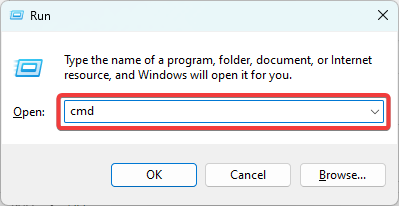
- Esegui lo script di controllo file di seguito e attendi un po 'di tempo per l'esecuzione completa.
sfc /scannow
- Nel prompt dei comandi, inserisci gli script seguenti, premendo accedere dopo ognuno.
DISM /Online /Cleanup-Image /CheckHealthDISM /Online /Cleanup-Image /ScanHealthDISM /Online /Cleanup-Image /RestoreHealth
- Riavvia il dispositivo e verifica che l'errore della stampante 0x00000040 sia stato risolto.
- Errore 1721: come risolvere questo problema di Windows Installer
- Impossibile trovare Hostfxr.dll: come correggerlo
3. Aggiorna i driver della stampante
- Fare clic con il tasto destro sul Inizio menu e selezionare Gestore dispositivi.
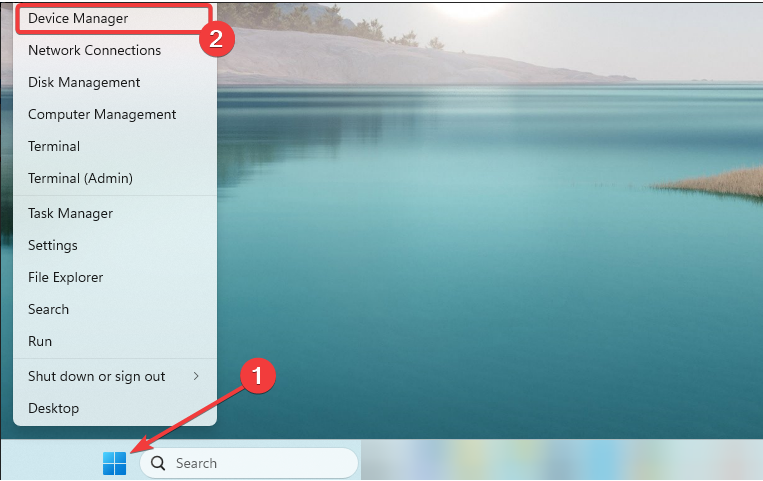
- Espandere Code di stampa, fai clic con il pulsante destro del mouse sulla stampante e seleziona Aggiorna driver.
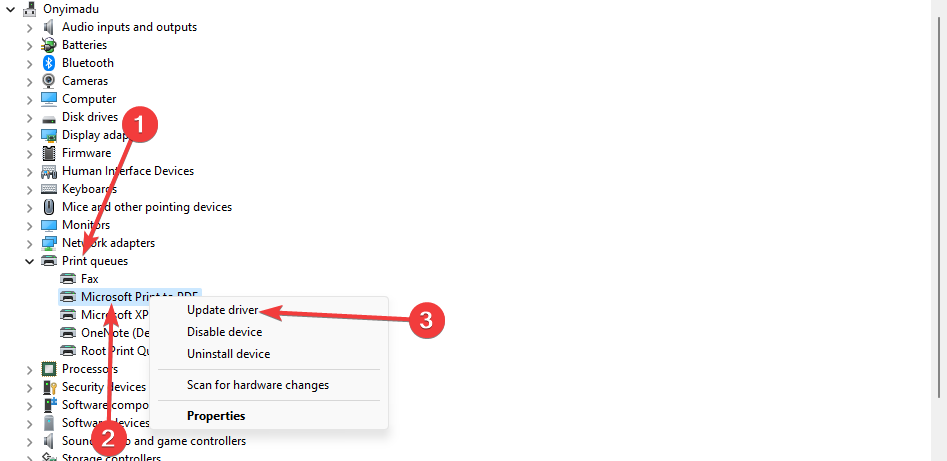
- Selezionare Cerca automaticamente i driver.

Se i passaggi manuali per aggiornare il driver della stampante non lo risolvono, puoi utilizzare un'altra soluzione efficiente.
Pertanto, un suggerimento utile è utilizzare un gestore driver che aggiorni o ripari automaticamente i driver sul dispositivo.
⇒ Ottieni DriverFix
4. Riavvia i servizi di stampa vitali
- Premere finestre + R, tipo services.msc, e colpisci accedere.
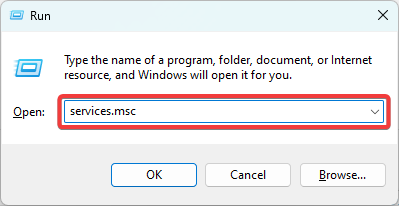
- Fare doppio clic sul Spooler di stampa servizio; se è fermo, fare clic su Inizio pulsante.
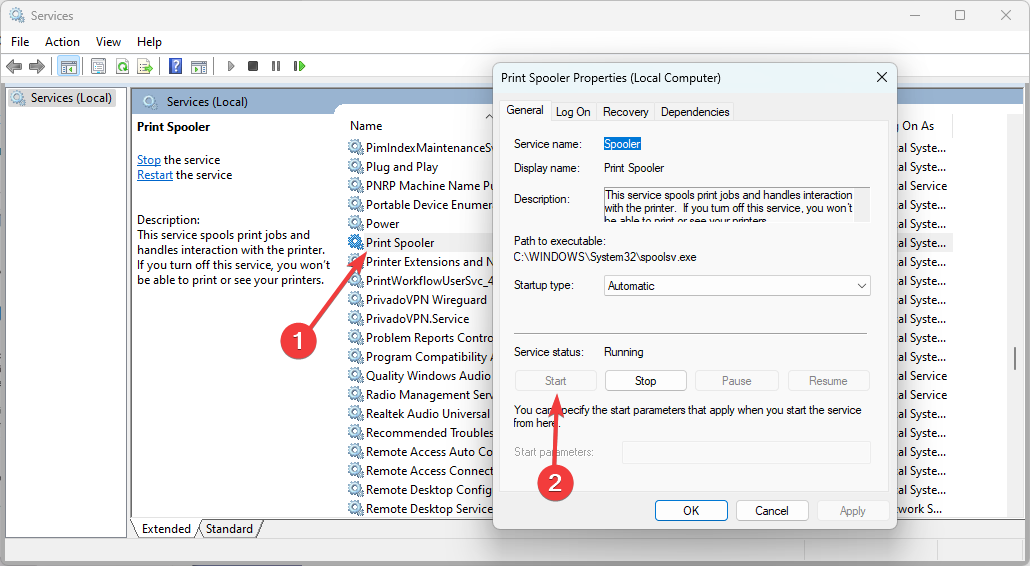
- Inoltre, riavvia il Estensioni e notifiche della stampante, IL PrintWorkFlowUserSvc, e il Postazione di lavoro servizi, utilizzando gli stessi passaggi precedenti.
- Infine, verificare che l'errore della stampante sia stato risolto.
Come posso correggere l'errore della stampante 0x00000040 in Windows 10?
Tutte le soluzioni che abbiamo esaminato sopra sono anche correzioni valide per il vecchio sistema operativo Windows 10. Tuttavia, potresti notare lievi modifiche nell'interfaccia utente.
Per aprire Gestione dispositivi in Windows 10, puoi piuttosto premere finestre + R, tipo devmgmt.msc, e colpisci accedere piuttosto che seguire il processo nella Soluzione 3.
L'errore della stampante 0x00000040 è abbastanza facile da risolvere, dovresti scegliere una delle soluzioni e seguire il resto fino a quando non viene risolto.
Questo è quanto trattiamo in questa guida. Se hai commenti o vuoi condividere quali soluzioni hanno funzionato per te, vorremmo leggere da te nella sezione dei commenti.
Hai ancora problemi? Risolvili con questo strumento:
SPONSORIZZATO
Alcuni problemi relativi ai driver possono essere risolti più rapidamente utilizzando uno strumento dedicato. Se hai ancora problemi con i tuoi driver, basta scaricare DriverFix e farlo funzionare in pochi clic. Dopodiché, lascia che prenda il sopravvento e correggi tutti i tuoi errori in pochissimo tempo!